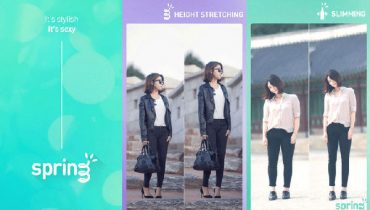Bạn gặp vấn đề với đống file tải về mà chẳng biết chúng ở đâu cả, bạn muốn tìm kiếm tập tin download một cách nhanh nhất. Vậy hãy thử tham khảo 5 phần mềm tìm kiếm dữ liệu trên máy tính tốt nhất hiện nay dưới đây.
5 phần mềm tìm kiếm File trên Windows nhanh
Hãy cùng Tech76.vn tìm hiểu thông tin chi tiết về từng phần mềm tìm kiếm file trên máy tính phía dưới đây.
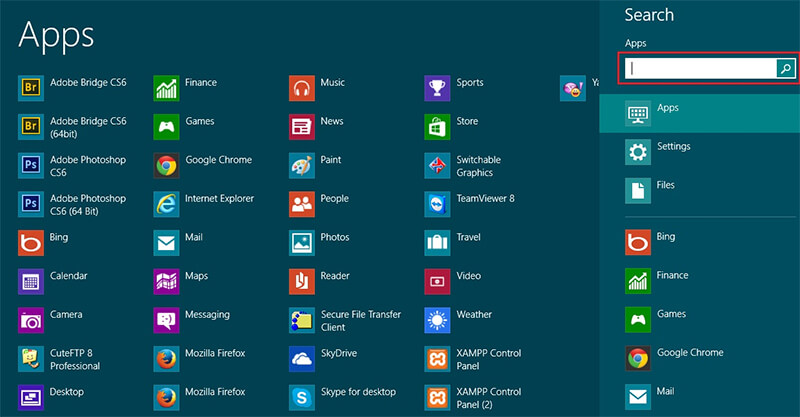
1. Cong cụ Windows Search
Windows Search được xem là một công cụ tìm kiếm mặc định, có sẵn trên hệ điều hành Windows trên máy tính và chúng đã rất quen thuộc phải không nào?
Khi bạn mở bất kỳ thư mục hay cửa sổ Explorer nào thì công cụ tìm kiềm Windows Search sẽ được hiển thị sẵn ở góc trên bên phải màn hình hiển thị để người dùng có thể dễ dàng thực hiện thao tác tìm kiếm. Chức năng này cũng được tích hợp sẵn trong phần Start Menu.
Không giống như các hệ điều hành Windows 98/ME/XP thì chức năng Windows Search trên Windows 7 đã được Microsoft cải tiến với bộ lọc thông minh hơn giúp dễ dàng phần loại và tìm kiếm dữ liệu một cách chính xác nhất. Bạn có thể tìm kiếm theo tính chất của tập tin, kích thước tập tin hoặc tìm kiếm theo ngày, tháng tạo file hay folder đó.
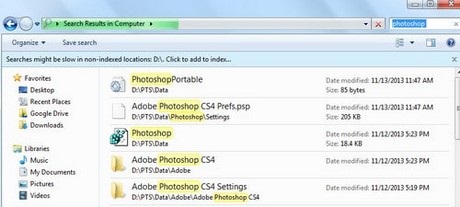
2. Phần mềm Everything
Phần mềm Everything là một phần mềm tìm kiếm dữ liệu và thư mục trên máy tính với tốc độ đáng kinh ngạc và là sản phẩm được phát triển riêng cho hệ điều hành Windows. Không giống với các phần mềm tìm kiếm khác thì Everything chỉ cho phép tìm kiếm theo tên của dữ liệu và việc tìm kiếm sẽ được thực hiện ngay sau khi có lệnh tìm kiếm từ người dùng.
Đặc biệt, ứng dụng Everything còn có khả năng tìm kiếm dữ liệu theo thời gian thực, điều này có nghĩa là mọi diễn biến, thay đổi của tập tin trong suốt quả trình sử dụng sẽ được lưu lại. Do đó, nó sẽ luôn nắm bắt được những cập nhật mới nhất.
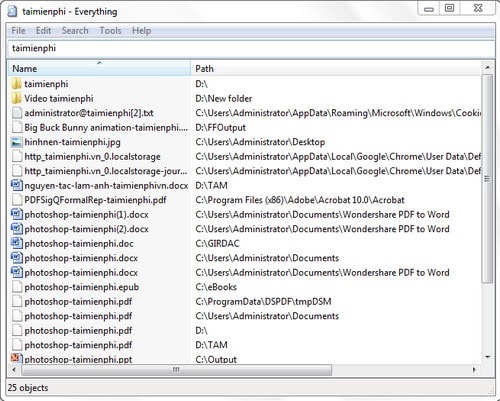
3. Phần mềm Listary
Sử dụng ứng dụng Listary, ngay khi bạn tìm kiếm dữ liệu theo từ khóa thì một danh sách các dự liệu có liên quan tới từ khóa đó sẽ hiện thị ra ngay lập tức để bạn có thể lựa chọn tập tin muốn tìm. Tiện ích này có thể kiểm soát được các danh mục có sẵn trong Windows Explorer, Registry Editor, Task Manager…
Bạn có thể tìm kiếm tập tin theo từ hoặc cụm từ. Với giao diện khá dễ sử dụng, chỉ cần click chuột vào một khoảng trắng trên thư mục đó thì hộp thoạt Listary sẽ tự động hiển thị ra.
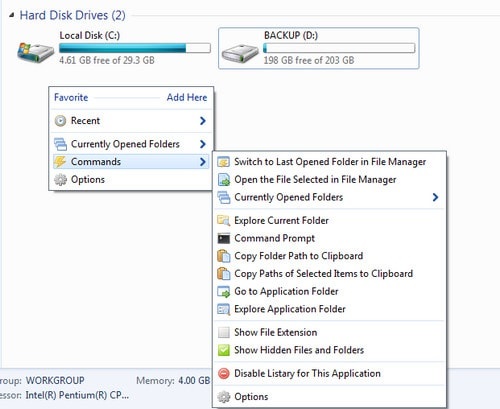
4. Ứng dụng Zipsearch
Sử dụng ứng dụng Zipsearch sẽ giúp bạn tìm kiếm được các tập tin, hình ảnh…co sẵn trong các file nén trên thiết bị máy tính của bạn. Ngoài việc tìm kiếm theo tên tập tin, bạn cũng có thể tìm kiếm theo nội dung, ngày tạo tập tin hay kích thước tập tin đó…
Khi tìm kiếm, Zipsearch sẽ tự động sắp xếp các kết quả trả về theo dung lượng, theo định dạng file cũng như ngày tạo file, folder…và hiển thị thông tin file một cách chi tiết để người dùng dễ dạng nhận biết file muốn tím.
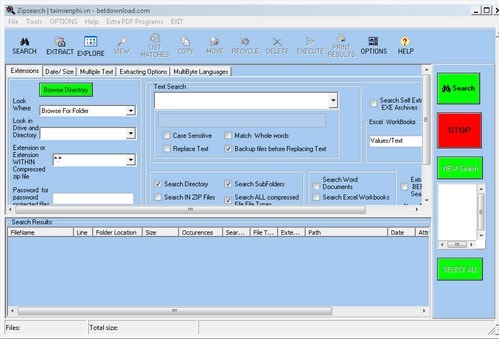
5. Copernic Desktop Search
Copernic Desktop Search là một ứng dụng giúp xác định một cách chính xác vị trí của văn bản, dữ liệu nào đó được lưu trữ trên thiết bị của bạn. Khi đó, bạn sẽ không phải mất quá nhiều thời gian để sắp xếp hay tổ chức lại các file. Việc bạn cần làm đó chỉ là nhập từ, cụm từ tìm kiếm liên quan tới file đó và bạn sẽ nhận về kết quả ngay lập tức.
Không chỉ có vậy, Copernic Desktop Search còn hỗ trợ bạn quả lý và sắp xếp các Email cùng tính năng tìm kiếm Email theo chủ đề, theo địa chỉ và ngày tạo…để bạn có thể thao tác một cách dễ dàng hơn trên thiết bị máy tính.
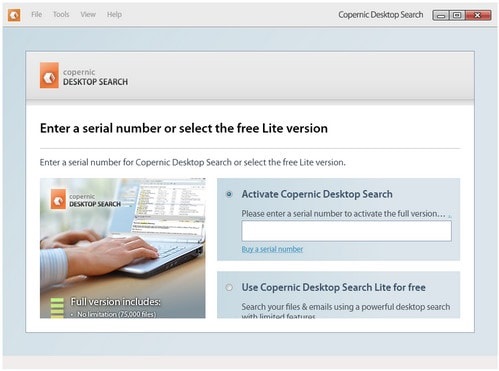
Đó là những chia sẻ về 5 ứng dụng tìm kiếm file download trên máy tính Windows nhanh chóng. Mong rằng những phần mềm này sẽ giúp ích được cho mọi người.